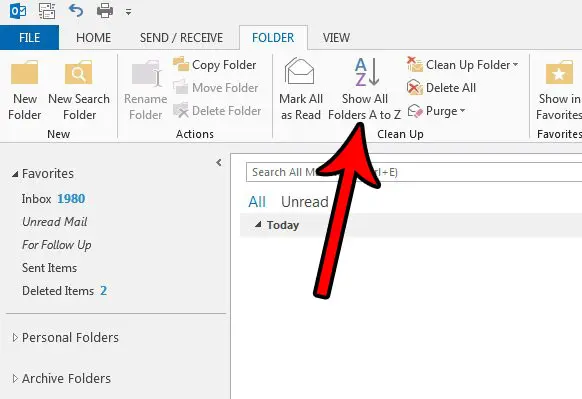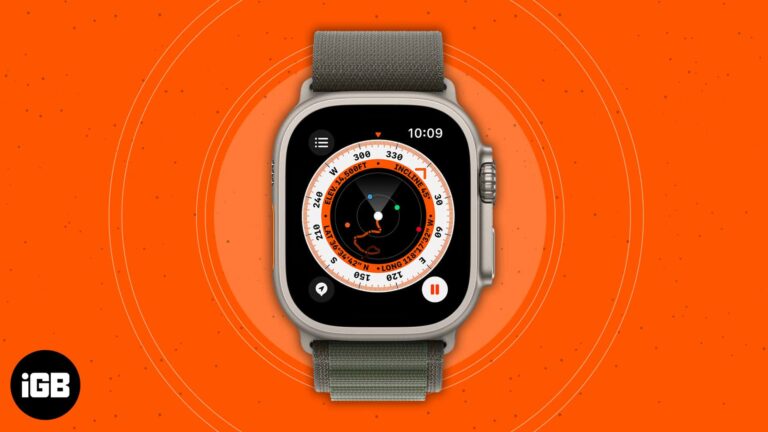Как легко добавить ярлык на домашнюю страницу Google Chrome в Windows 10
Добавить ярлык на домашнюю страницу Google Chrome в Windows 10 проще простого. Всего за несколько щелчков вы можете закрепить любимые веб-сайты прямо на стартовой странице Chrome для быстрого доступа. Выполните следующие шаги, и ваши наиболее часто используемые сайты будут у вас под рукой в кратчайшие сроки.
Как добавить ярлык на домашнюю страницу Google Chrome Windows 10
Выполнив эти шаги, вы сможете добавлять ярлыки на любимые веб-сайты прямо на домашнюю страницу Chrome. Это экономит время и позволяет легко добраться до самых посещаемых страниц.
Шаг 1: Откройте Google Chrome.
Откройте браузер Google Chrome на компьютере с Windows 10.
Для начала убедитесь, что Chrome запущен и работает. Если он еще не открыт, найдите значок Chrome на рабочем столе или на панели задач и щелкните по нему.
Программы для Windows, мобильные приложения, игры - ВСЁ БЕСПЛАТНО, в нашем закрытом телеграмм канале - Подписывайтесь:)
Шаг 2: Перейдите на сайт
Перейдите на сайт, который вы хотите добавить в качестве ярлыка.
Введите URL-адрес сайта, который вы хотите добавить, в адресную строку Chrome и нажмите Enter. Дождитесь полной загрузки страницы, прежде чем перейти к следующему шагу.
Шаг 3: Откройте меню Chrome.
Нажмите на три вертикальные точки (меню) в правом верхнем углу Chrome.
Это меню — ваш шлюз ко многим функциям и настройкам Chrome. Щелкните его, чтобы открыть выпадающее меню с различными опциями.
Шаг 4: Дополнительные инструменты
Наведите курсор на «Дополнительные инструменты» и выберите «Создать ярлык».
После наведения курсора на «Дополнительные инструменты» появится еще одно меню. Выберите «Создать ярлык» из этого списка.
Шаг 5: Дайте название вашему сочетанию клавиш
Введите имя для ярлыка и нажмите «Создать».
Появится небольшое диалоговое окно, в котором вас попросят назвать ваш ярлык. Введите имя, которое поможет вам легко идентифицировать его позже, затем нажмите кнопку «Создать».
Шаг 6: Закрепить ярлык на домашней странице
Перетащите созданный ярлык на домашнюю страницу Chrome.
Ваш новый ярлык должен появиться на рабочем столе. Перетащите этот значок на домашнюю страницу Chrome для легкого доступа.
После выполнения этих шагов веб-сайт появится в виде ярлыка на домашней странице Chrome. Теперь, всякий раз, когда вы открываете новую вкладку, вы увидите свой недавно добавленный ярлык, готовый к щелчку.
Советы по добавлению ярлыка на домашнюю страницу Google Chrome Windows 10
- Обязательно давайте своим ярлыкам понятные названия, чтобы их было легче идентифицировать в дальнейшем.
- Регулярно обновляйте ярлыки, чтобы поддерживать порядок на домашней странице.
- Вы можете удалить ярлыки в любое время, щелкнув по ним правой кнопкой мыши и выбрав «Удалить».
- Чтобы изменить порядок ярлыков на главной странице, просто перетащите их.
- Для лучшей организации попробуйте сгруппировать похожие сочетания клавиш.
Часто задаваемые вопросы
Могу ли я добавить несколько ярлыков на домашнюю страницу Chrome?
Да, вы можете добавить столько ярлыков, сколько захотите. Просто повторите шаги для каждого веб-сайта.
Что делать, если я случайно удалю ярлык?
Не волнуйтесь, просто повторите шаги, чтобы заново создать ярлык.
Можно ли изменить название ярлыка после его создания?
Да, щелкните правой кнопкой мыши по ярлыку и выберите «Переименовать».
Что делать, если опция «Создать ярлык» отсутствует?
Убедитесь, что вы используете последнюю версию Chrome. При необходимости обновите.
Замедлит ли добавление ярлыков работу моего браузера?
Нет, добавление ярлыков не повлияет на производительность вашего браузера.
Краткое содержание
- Откройте Google Chrome.
- Перейти на сайт.
- Откройте меню Chrome.
- Наведите курсор на «Дополнительные инструменты» и выберите «Создать ярлык».
- Дайте название своему ярлыку и нажмите «Создать».
- Перетащите ярлык на домашнюю страницу.
Заключение
Добавление ярлыков на домашнюю страницу Google Chrome в Windows 10 — это фантастический способ оптимизировать работу в Интернете. Выполняя простые шаги, описанные выше, вы можете быть уверены, что ваши самые посещаемые веб-сайты будут всего в одном клике, что сэкономит вам время и сделает вашу цифровую жизнь немного более эффективной.
Представьте свою домашнюю страницу Chrome как цифровую доску объявлений. Когда ваши любимые сайты закреплены именно там, где вам нужно, создается ощущение, что все необходимое у вас под рукой, как будто все важные заметки собраны в одном месте.
Итак, вперед, начните организовывать свою домашнюю страницу Chrome сегодня. Это простая задача, которая дает значительные преимущества. Приятного просмотра!
Программы для Windows, мобильные приложения, игры - ВСЁ БЕСПЛАТНО, в нашем закрытом телеграмм канале - Подписывайтесь:)